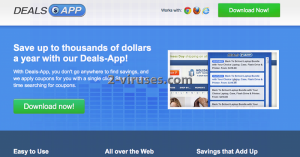Deals App is een adware-programma dat werd ontworpen door het gekende Innovative Apps, dat eerder al SavingsShip, Savings Season, Gigantic Savings en vele andere adware heeft gemaakt. Het programma zou uw browserervaring moeten verbeteren. Het beweert ook u tijd en geld te kunnen besparen door het vergelijken van prijzen en het vinden van de beste deals in online winkels. Het kan als een handige functie klinken, zeker wanneer u graag online winkelt, maar de waarheid is dat Deals App zeer vervelend is en uw browseractiviteiten onderbreekt. Het programma is compatibel met de drie hoofdbrowsers Internet Explorer, Mozilla Firefox en Google Chrome. Dit betekent dat het een groot aantal gebruikers kan infecteren, aangezien deze de meest populaire webbrowsers zijn.
Als uw computer is geïnfecteerd, zal u opmerken dat advertenties worden weergegeven wanneer u door het internet browset. Advertenties van Deals App bevatten vele coupons en andere aantrekkelijke aanbiedingen om bepaalde zaken goedkoper te kopen. Hier is wat het programma zegt weer te geven:
De Plug-in geeft momenteel verscheidene basistypes van advertenties weer, waaronder (maar niet gelimiteerd door):
● gesponsorde links
● traditionele advertenties, zoals banner advertenties, pop-unders, interstitiële advertenties (advertenties die opduiken wanneer een webpagina is geladen of weergegeven worden tussen de inhoud van een webpagina)
● coupons
● video gerichte advertenties (die worden weergegeven wanneer u een video downloadt).
Sommige van de advertenties kunnen opduiken nadat u uw muis over gemarkeerde woorden op een willekeurige website beweegt. Deze in-tekst advertenties zijn een gevolg van de Deals App adware, en de makers van de websites hebben er dus niks mee te maken. Als u op een advertentie van Deals App klikt, zal u meteen worden omgeleid naar gesponsorde websites die de adware wil promoten. Z’n makers worden namelijk betaald voor het promoten van affiliate links. Affiliate marketing is legaal, maar u houdt best in het achterhoofd dat Deals App u kan herleiden naar onveilige websites waar uw computer geïnfecteerd kan geraken. Dit is één van de redenen waardoor u zich best ontdoet van deze adware.
Daarenboven kan Deals App de browsergeschiedenis van gebruikers bijhouden. Merk op dat de meeste advertenties van Deals App gerelateerd zijn aan uw recente zoekopdrachten. Dit kan gemakkelijk worden uitgelegd. De adware verzamelt persoonlijke informatie en gebruikt deze om gepersonaliseerde advertenties te creëren. Dit zal ervoor zorgen dat de kans groter wordt dat u erop klikt. Op deze manier verdienen de makers van Deals App ook meer geld. Houd in het achterhoofd dat het bijhouden van uw browsergewoonten ook kan betekenen dat het programma toegang krijgt tot uw persoonlijke informatie, zoals uw e-mails, wachtwoorden en dergelijke. Later kan dit worden gebruikt om uw privacy en beveiliging te schenden.
Zoals u kan verstaan, kan Deals App zeer schadelijk zijn. Daarom wordt aangeraden om de adware die ze genereert zo snel mogelijk te verwijderen. De adware beweert dat u het enkel moet verwijderen van de programmalijst in het Configuratiescherm, maar gebruikers klagen dat Deals App dan nog steeds aanwezig is nadat ze hun computer opnieuw opstarten. Dit is waarom het wordt aangeraden om een volledige systeemscan uit te voeren met een betrouwbaar anti-spyware hulpmiddel zoals Spyhunter of Stopzilla. Dit programma zal Deals App automatisch detecteren en verwijderen. Om gelijkaardige infecties te vermijden, moet u zeker voorzichtiger zijn met uw downloads van het internet. Kies steeds voor een ‘custom’ of geavanceerde installatiemode wanneer u nieuwe programma’s installeert en volg hun installatiestappen aandachtig. Zorg ervoor dat u opties deselecteert die additionele downloads aanbieden als u er niet bekend mee bent. Deals App kan worden gebundeld met verscheidene spelers, PDF-makers, download managers en dergelijke. Het kan ook worden geïnstalleerd als u op een kwaadaardige pop-up of valse update-melding klikt die wordt weergegeven terwijl u online surft. Als u een geavanceerde computergebruiker bent, kan u proberen om Deals App manueel te verwijderen. Volg de instructies hieronder en kom te weten hoe u dit kan doen.
Deals App Ads snelkoppelingen
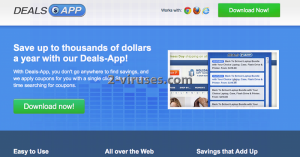
Automatische tools Malware verwijderen
(Win)
Opmerking: Spyhunter proef levert detectie van parasieten zoals Deals App Ads en helpt bijde verwijdering ervan gratis. beperkte proefversie beschikbaar, Terms of use, Privacy Policy, Uninstall Instructions,
(Mac)
Opmerking: Combo Cleaner proef levert detectie van parasieten zoals Deals App Ads en helpt bijde verwijdering ervan gratis. beperkte proefversie beschikbaar,
Manuele verwijdering van de Deals App adware
Hoe Deals App Ads te verwijderen, gebruik makend van het Configuratiescherm
- Start -> Configuratiescherm (oudere Windows) of druk op de Windows-knop -> Zoek en enter Configuratiescherm (Windows 8);

- Kies Verwijder Programma;

- Blader door de lijst en verwijder zaken gerelateerd aan Deals App Ads .

- Klik op de Verwijder knop.

- In veel gevallen is een anti-malware programma beter in het detecteren van gerelateerde parasieten, dus we raden u aan Spyhunter te installeren om zo andere programma’s die mogelijks onderdeel zijn van een infectie, te elimineren.

Deze methode zal sommige browser plug-ins niet verwijderen, ga daarom door naar het volgende deel van de handleiding.
Verwijder Deals App Ads van uw browsers
TopVerwijder kwaadaardige extensies van Internet Explorer
- klik op het Gereedschap icoon -> Beheer Add-ons.

- Ga door de Werkbalken en extensies. Verwijder alles gerelateerd aan Deals App Ads en items die u niet kent en niet gemaakt werden door Google, Microsoft, Yahoo, Oracle of Adobe.

- Sluit de Opties.
(Optioneel) Reset uw browserinstellingen
Als u nog steeds problemen ondervindt gerelateerd aan Deals App Ads, reset de instellingen van uw browser dan naar de standaardinstellingen.
- Klik op het Gereedschap icoon -> Internet Opties.

- Kies voor de Geavanceerd tab en klik op de Reset knop.

- Selecteer het “Verwijder persoonlijke instellingen” vakje en klik op de Reset knop.

- Klik op de Sluit knop in het bevestigingsscherm, sluit dan de browser.

Als u de instellingen van uw browser niet opnieuw kan instellen en het probleem blijft aanhouden, scan uw computer dan met een anti-malware programma.
TopDeals App Ads verwijderen van Chrome
- Klik op de menu-knop in de rechter-bovenhoek van het Google Chrome scherm. Selecteer “Instellingen”.

- Klik op “Extensies” in de linker menubar.
- Ga door de extensielijst en verwijder de programma’s die u niet nodig hebt, vooral deze die gelijkaardig lijken aan Deals App Ads. Klik op het icoon met de prullenbak naast Deals App Ads of andere add-ons die u wil verwijderen.

- Klik op de “Verwijder” knop in het bevestigingsscherm.

- Indien onzeker, kan u ze tijdelijk uitschakelen.

- Herstart Chrome.
(Optioneel) Reset uw browserinstellingen
Als u nog steeds problemen ondervindt gerelateerd aan Deals App Ads, reset de instellingen van uw browser dan naar de standaardinstellingen.
- Klik op de menu-knop van Chrome (drie horizontale lijnen) en selecteer Instellingen.

- Scrol naar het einde van de pagina en klik op de Reset instellingen knop.

- Klik op de Reset knop in het bevestigingsscherm.

Als u de instellingen van uw browser niet opnieuw kan instellen en het probleem blijft aanhouden, scan uw computer dan met een anti-malware programma.
TopDeals App Ads verwijderen van Firefox
- Klik op de menu-knop in de rechter-boven hoek van het Mozilla scherm en selecteer het “Add-ons” icoon (of druk op Ctrl+Shift+A op uw toetsenbord).

- Ga door de lijst met Extensies en Add-ons, verwijder alles gerelateerd aan Deals App Ads of zaken die u niet herkent. Als u de extensie niet kent en het is niet gemaakt door Mozilla, Google, Microsoft, Oracle of Adobe, dan hebt u het waarschijnlijk niet nodig.

(Optioneel) Reset uw browserinstellingen
Als u nog steeds problemen ondervindt in verband met Deals App Ads, reset de instellingen van uw browser dan naar de standaardinstellingen.
- Klik op de menu-knop in de rechter-boven hoek van het Mozilla Firefox scherm. Klik op de Help knop.

- Kies voor Probleemoplossingsinformatie in het Help menu.

- Klik op de Reset Firefox knop.

- Klik op de Reset Firefox knop in het bevestigingsscherm. Mozilla Firefox zal sluiten en de instellingen opnieuw instellen.

Als u de browserinstellingen niet opnieuw kan instellen en het probleem blijft aanhouden, scan uw systeem dan met een anti-malware programma.
Hoe Deals App Ads verwijderen uit Microsoft Edge:Top
- Open Microsoft Edge en klik op de Meer acties knop (drie puntjes in de rechter bovenhoek van het scherm), kies dan Instellingen.

- In het Instellingen venster, klik op de Kies wat te wissen knop.

- Selecteer alles wat je wil verwijderen en klik op Wissen.

- Rechterklik op Start en kies Taakbeheer.

- Op de Proces tab rechterklik op Microsoft Edge en selecteer Ga naar details.

- In de Details zoek je naar waarden genaamd Microsoft Edge, rechterklik op elk van hen en selecteer dan Taak beëindigen om deze waarden te stoppen.

TopDeals App Ads verwijderen van Safari (Mac OS X)
- Klik op het Safari menu.
- Kies Voorkeuren.

- Klik op de Extensies Tab.
- Klik op de Verwijder knop bij Deals App Ads. Verwijder ook alle andere onbekende of verdacht uitziende zaken. Als u niet zeker bent of u de extensie nodig heeft of niet, kan u gewoonweg het Schakel in vakje deselecteren om de extensie tijdelijk uit te schakelen.

- Herstart Safari.
(Optioneel) Reset uw browserinstellingen
Als u nog steeds problemen ondervindt in verband met Deals App Ads, reset de instellingen van uw browser dan naar de standaardinstellingen.
- Klik op het Safari menu in de linker-boven hoek van het scherm. Selecteer Reset Safari.

- Selecteer welke opties u opnieuw wil instellen (meestal worden ze standaard allemaal voor u geselecteerd) en klik op de Reset knop.

Als u uw browserinstellingen niet opnieuw kan instellen en het probleem blijft aanhouden, scan uw systeem dan met een anti-malware programma.